【分かれば簡単!】パソコンからスマホに音楽を入れる方法
パソコンの音楽をスマホで聞くために、パソコンからスマホへ音楽を取り込む・入れる方法をお探しですか。下記では、パソコンからスマホに音楽を入れる方法を、Docomo、au、SoftBankのキャリア問わずに、皆さんにご紹介いたしますので、ご参考になれば何よりです。
Android、iPhoneスマホのお蔭で、移動中でもお好きな音楽を聞いたり、面白い映画を視聴したり、美しい景色を撮ったりすることができますね。で、パソコンにダウンロードした音楽、保存していた音楽をAndroid、iPhoneスマホに入れて、何時でも何処でも聞く気があれば、どうすれば良いですか。パソコンの音楽、曲をスマホに入れようとしても、入れる方法が分からないと、大変でしょう。ここでは、Androidの場合、iPhoneの場合にピッタリする音楽入れ方を皆さんにご紹介いたしましょう。

パソコンからスマホに音楽を入れる
【Android編】音楽をパソコンからスマホに入れる方法
iPhoneと比較すると、パソコンからAndroidスマホへ音楽を入れる方法は一番簡単です。つまり、USBケーブルを介して、Androidスマホをパソコンに接続する上に、ドラッグ&ドロップでパソコンに取り込んだ曲、ダウンロードした音楽などをAndroidスマホに取り込む・入れることができます。
ステップ 1付属のUSBケーブルを介して、お使いのAndroidスマホをパソコンに接続します。
ステップ 2「マイコンピュータ」>「ポータブルデバイス」>Androidスマホを見つけ、右クリックして、開きます。
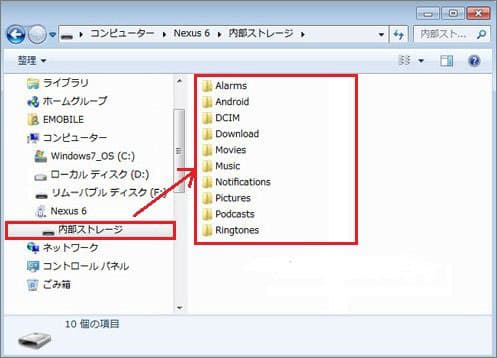
パソコンからAndroidスマホに音楽を入れる
ステップ 3Androidスマホの内蔵ストレージから「Music」フォルダーを開き、パソコンの音楽、曲を「Music」フォルダーへドラッグ&ドロップします。
パソコンからAndroidスマートフォンに音楽を入れる方法が経済的だし、シンプルなので、初心者でも簡単に操作できます。
【iPhone編】PCからiPhoneスマホに音楽を入れる方法
PCからiPhoneに音楽を転送、入れる方法なら、iTunesは定番のiPhoneデータ管理・同期アプリとして、よく使われています。
iTunesを立ち上げ、メニューバーの「ファイル」>「ファイルをライブラリに追加」にチェックを入れることで、パソコンからiPhoneに入れたい音楽をiTunesに追加できます。
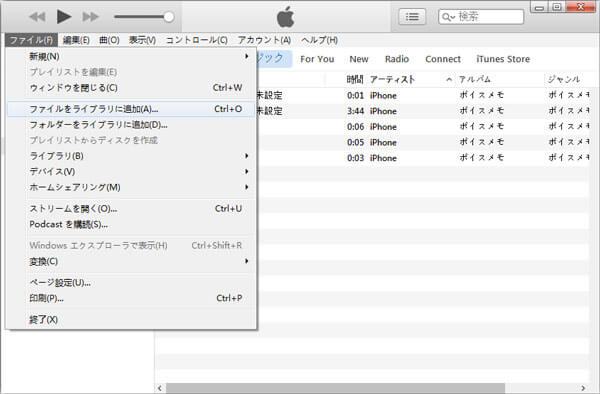
iTunesに音楽を追加
付属のUSBケーブルを介してiPhoneをパソコンに接続します。iTunesのインタフェースにiPhoneのアイコンが出るまでお待ちください。
iTunesのインタフェースに現れるデバイスのアイコンをクリックして、iPhoneの管理画面に入ります。サイドバーにある「概要」->「ミュージック」->「音楽を同期」にチェックを入れ、インタフェースの右下隅にある「同期」をクリックします。しばらくして、iTunes経由でパソコンからiPhoneスマホに音楽を入れることができます。
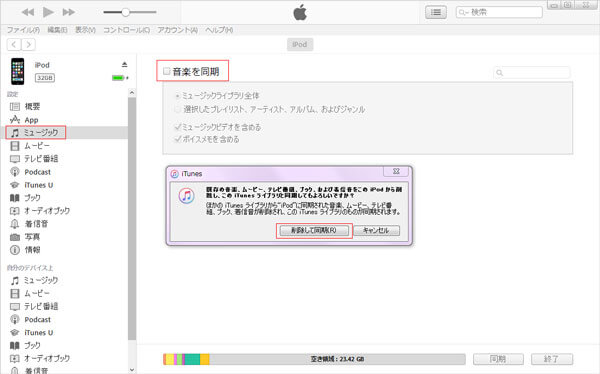
iTunesを介して、パソコンの音楽をスマホに入れる
iTunesを介して、パソコンからiPhoneスマホに音楽を入れる方法には、欠点があります。それは、iPhoneの既存するデータが上書きされてしまうんです。そこで、iTunes経由でPCの音楽をiPhone携帯に入れると、よく考えてください。
【Android/iPhone・両方対応】パソコンからスマホに音楽を入れる方法
ここでは、最も効率的かつシンプルなPCスマホ音楽入れる方法を皆さんにおすすめしたいです。AndroidやiOSのOS問わず、Docomo、au、SoftBankのキャリア問わずに、パソコンからスマホに音楽を取り込む・入れることができるAiseesoft MobieSyncのことです。このソフトにより、パソコンからAndroid、iPhoneスマホに音楽、ビデオ、写真、メッセージなどのデータを入れることができます。また、Android、iPhoneスマホのデータをパソコンにバックアップ、移行することもできます。
パソコンからスマホに音楽を入れる方法を提供してくれるこのMobieSyncを無料ダウンロード、インストールして立ち上げます。
USBケーブルでiPhoneかAndroidスマホをパソコンに接続します。しばらくして、iPhone/Androidが認識され、その詳細情報がチェックできます。
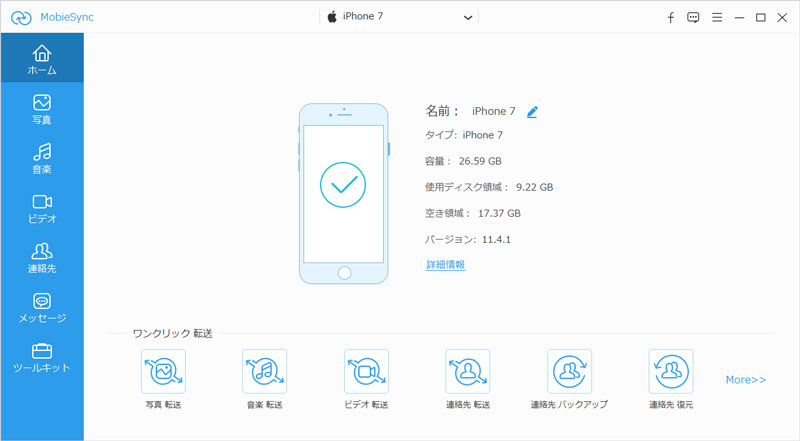
iPhoneまたはAndroidをPCに接続
左側の「音楽」タブをクリックして、右画面のトップメニューにある「+」アイコンをクリックして、パソコンからスマホへ入れたい音楽を選択して追加可能です。
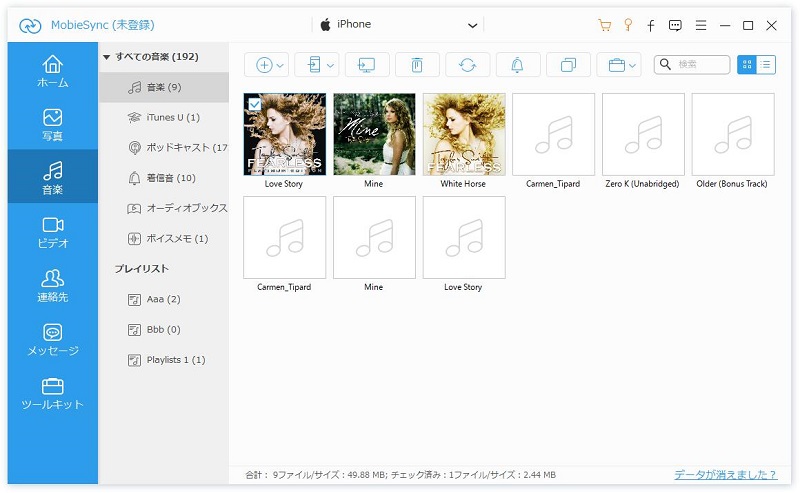
PCの音楽をiPhoneスマホに入れる
結論
このソフトにより、パソコンとAndroid、iPhoneスマホの間で音楽、ビデオなどのデータを移行するだけでなく、Android同士、iOS同士、AndroidとiPhone間でデータを移行することもできます。必要なら、Android iPhone データ 移行をご参考ください。